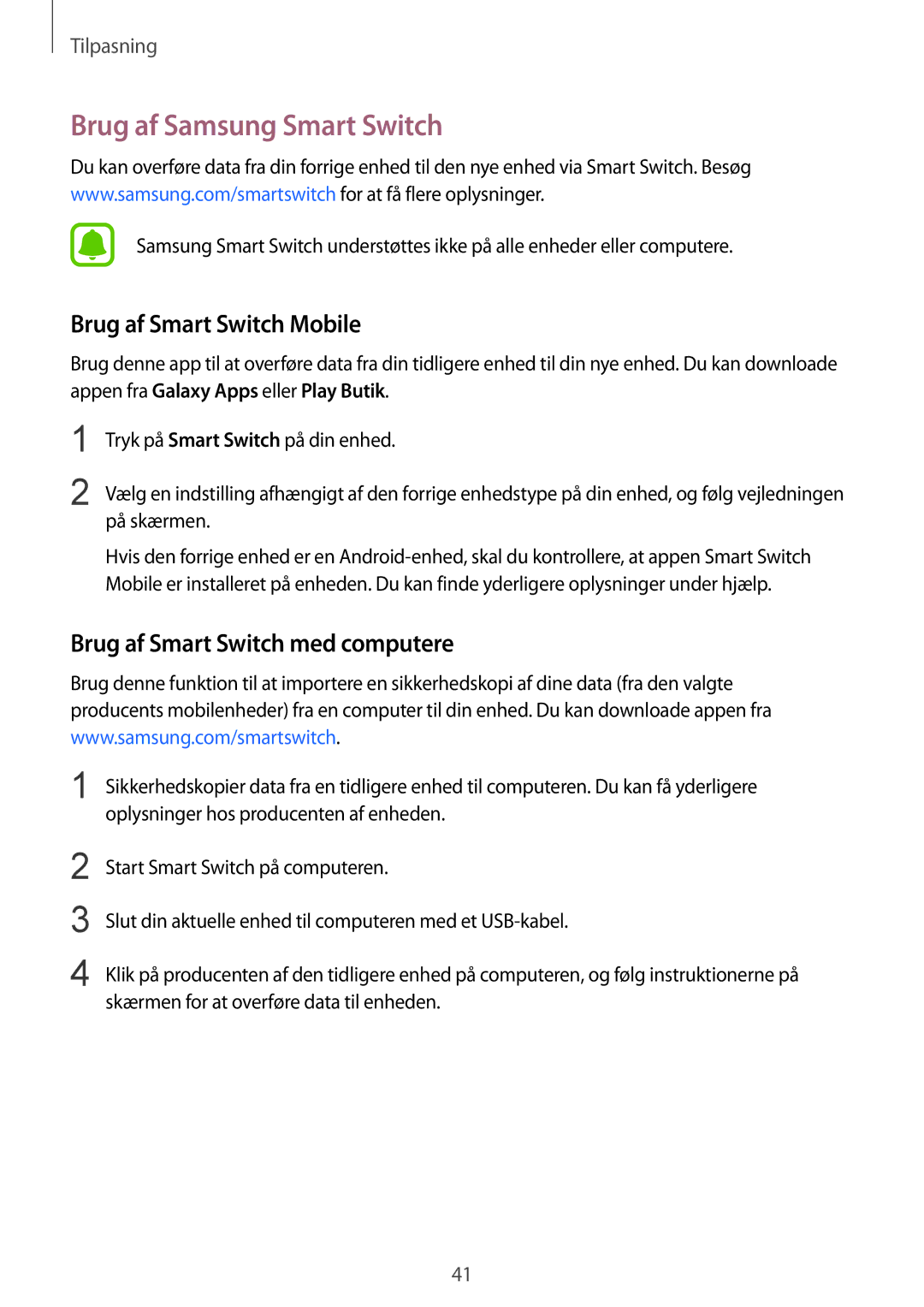Tilpasning
Brug af Samsung Smart Switch
Du kan overføre data fra din forrige enhed til den nye enhed via Smart Switch. Besøg www.samsung.com/smartswitch for at få flere oplysninger.
Samsung Smart Switch understøttes ikke på alle enheder eller computere.
Brug af Smart Switch Mobile
Brug denne app til at overføre data fra din tidligere enhed til din nye enhed. Du kan downloade appen fra Galaxy Apps eller Play Butik.
1
2
Tryk på Smart Switch på din enhed.
Vælg en indstilling afhængigt af den forrige enhedstype på din enhed, og følg vejledningen på skærmen.
Hvis den forrige enhed er en
Brug af Smart Switch med computere
Brug denne funktion til at importere en sikkerhedskopi af dine data (fra den valgte producents mobilenheder) fra en computer til din enhed. Du kan downloade appen fra www.samsung.com/smartswitch.
1 Sikkerhedskopier data fra en tidligere enhed til computeren. Du kan få yderligere oplysninger hos producenten af enheden.
2
3
4
Start Smart Switch på computeren.
Slut din aktuelle enhed til computeren med et
Klik på producenten af den tidligere enhed på computeren, og følg instruktionerne på skærmen for at overføre data til enheden.
41